Tips
1. Du må kjøre gjenopprettingen på datamaskinen der du har laget iTunes-sikkerhetskopi for iPhone.
2. Bilder og andre data som kontakter, tekstmeldinger blir gjenopprettet på en gang og tørk ut all data på din iPhone for øyeblikket.
"Kan slettede bilder gjenopprettes fra Samsung Galaxy S5? Jeg slettet dem ved et uhell, og gjør ingen operasjoner på telefonen min. Forresten, bildene er lagret på SD-kortet mitt."
"Hvilken uflaks! Jeg slettet ved en feiltakelse en fil med totalt 235 bilder på Windows 10-datamaskinen. Er det noen app som kan hjelpe meg med å hente de slettede bildene? De betyr mye for meg."
"Jeg slettet alle dataene på min gamle iPhone 5 for å få den nye iPhone 8. Men jeg synes det er noen viktige bilder på gamle iPhone 5 var borte. Hvordan kan jeg gjenopprette de slettede bildene? Jeg lagde iTunes-sikkerhetskopien, men ikke sikker hvis bildene er i sikkerhetskopien på iTunes. "
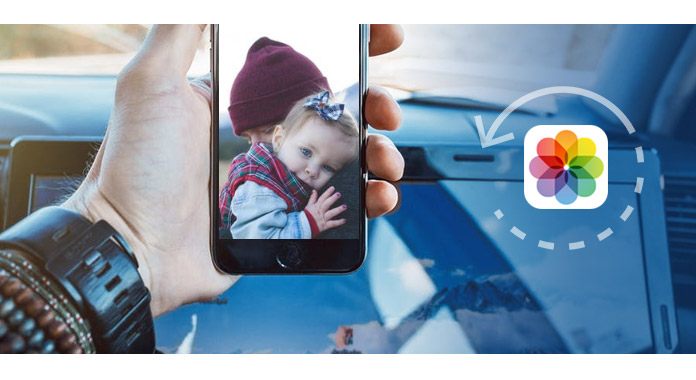
Bilder og bilder er de levende fremstillingene av lykkelige øyeblikk eller imponerende tider i livet. Men når du ved et uhell har slettet bildene fra telefonen eller datamaskinen, vil du synes det er verre. Men ikke panikk. Dette innlegget fokuserer på å vise deg måtene å hjelpe deg med å gjenopprette de slettede bildene og bildene fra Android-telefon, iPhone og datamaskin.
Hvis du slettet bildet på din Android-telefon som Samsung, HTC, LG, etc., kan du finne tilbake de slettede bildene med Android Data Recovery.
1 Koble Android-telefon til datamaskin
Kjør denne appen på datamaskinen din, klikk "Android Data Recovery" og koble Android-telefonen til PC.

2 Aktiver USB-feilsøking
For å administrere Android-telefonen din på datamaskinen, må du først aktivere USB-feilsøking på telefonen.

3 Skann bilder og bilder
I popup-grensesnittet velger du dataene du vil gjenopprette, her må du merke av for "Galleri" og "Bildebibliotek" og klikke "Neste" for å skanne bildene på din Android-telefon og SD-kort fra kamera, skjermbilder og app bilder.
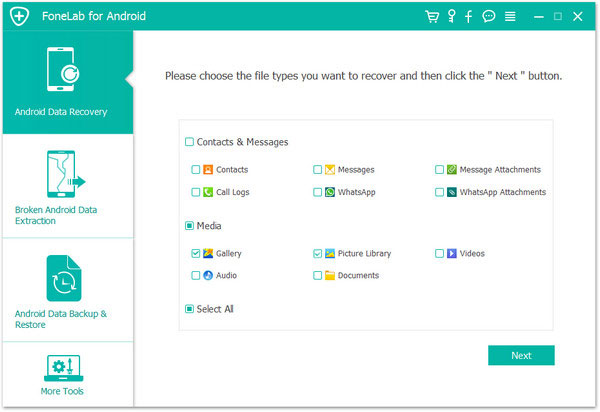
4 Gjenopprett slettede bilder
Etter at skanningen er fullført, kan du klikke på "Galleri" eller "Bildebibliotek" for å forhåndsvise de slettede elementene. Merk av for de slettede bildene, og klikk "Gjenopprett" for å lagre de slettede bildene på datamaskinen din.
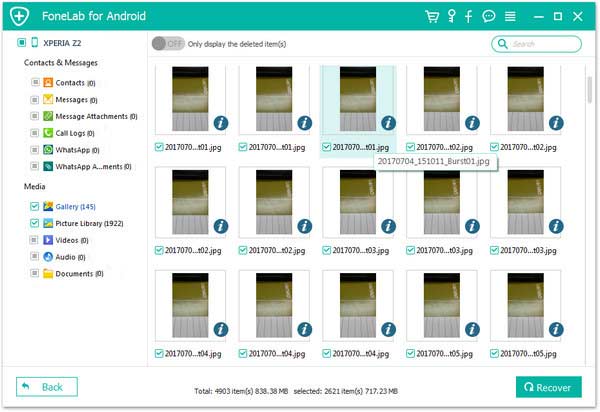
Hvis du er fans av iPhone, kan du følge måtene nedenfor for å finne tilbake de slettede bildene og bildene fra iPhone-en din. I følgende beskrivelse kan du bruke iPhone Data Recovery for å hjelpe deg med å få det til.
Hvis du ikke tar sikkerhetskopi, må du gjenopprette de slettede bildene fra iOS-enheten direkte med denne appen.
1Kjør dette programmet på datamaskinen din, og velg "iPhone Data Recovery". Koble din iPhone til PC med USB-kabelen.
(Kan du ikke finne din iPhone? Sjekk om iPhone USB-driveren er deaktivert.)
2Etter tilkoblingen, klikk på "Start skanning" for å skanne iPhone.
3Etter at skanneprosessen er fullført, kan du forhåndsvise alle datatypene på din iPhone er oppført på venstre sidelinje. Klikk på datatypen for å forhåndsvise, velg bildene og klikk "Gjenopprett" for å eksportere de slettede bildene til datamaskinen din.
Hvis du har sikkerhetskopiert iPhone til iTunes med datamaskinen, så nå kan du gjenopprette bilder og andre data på en gang til iPhone.
Tips
1. Du må kjøre gjenopprettingen på datamaskinen der du har laget iTunes-sikkerhetskopi for iPhone.
2. Bilder og andre data som kontakter, tekstmeldinger blir gjenopprettet på en gang og tørk ut all data på din iPhone for øyeblikket.
1Kjør fortsatt iPhone Data Recovery på datamaskinen din, velg "iPhone Data Recovery" og klikk "Recover from iTunes Backup File".
2Velg iTunes-sikkerhetskopien på denne datamaskinen som inneholder bildene du har slettet. Klikk på "Start skanning" for å skanne iTunes-sikkerhetskopifilen.
3Etter at skanningen er fullført, velg datatypen du vil forhåndsvise, velg bildene og klikk "Gjenopprett" for å lagre bildene på datamaskinen din.
Hvis iPhone ikke er tilgjengelig, men du tok iCloud-sikkerhetskopi før du mistet bildene, kan du gjenopprette de slettede bildene fra iCloud, fremdeles via iPhone Data Recovery.
1Kjør iPhone Data Recovery på datamaskinen din, velg "iPhone Data Recovery", klikk "Recover from iCloud Backup File"> Logg på iCloud-kontoen din. (iCloud-kontoen glemte? Bare endre iCloud-konto her.)
2Etter signering finner du all sikkerhetskopi under iCloud-kontoen, velg den du vil finne de slettede bildene, klikk på "Last ned", velg "Kamerarull", "Fotobibliotek" og "App-bilder", og klikk "Neste" "for å skanne og laste ned bildene på iCloud-sikkerhetskopien.
3Etter vellykket skanning, forhåndsvis bilder, og velg og klikk "Gjenopprett" for å lagre de slettede bildene på iPhone fra iCloud til datamaskinen.
Hvis du nettopp slettet bildene fra datamaskinen bare ved å bruke "Slett" -tasten, kan du finne tilbake de slettede bildene fra Windows-papirkurven. Dobbeltklikk papirkurven for å åpne den, finn bildene du vil gjenopprette, velg og høyreklikk med musen for å velge "Gjenopprett" for å gjenopprette bildene til den opprinnelige destinasjonen.
Hvis du slettet bildene for alltid, må du bruke tredjepartsverktøyet for å hjelpe deg med å gjenopprette dem. Her tar vi Aiseesoft Datagjenoppretting, som eksempel for å vise hvordan du kan hente de slettede, formaterte eller utilgjengelige bildene fra harddisken og flere flyttbare lagringsenheter.
1Last ned og installer programvaren for utvinning av data på datamaskinen din. Velg datatypen som Bilde og harddiskplassering for å skanne de slettede bildene på datamaskinen.
2Etter rask skanning vil alle bilder og andre data vises. Du kan bruke "Filter" -funksjonen for å raskt finne de slettede bildene dine.
3Velg bildene, og klikk "Gjenopprett" for å lagre de slettede bildene på datamaskinen din.
Konklusjon: De ovennevnte måtene tar sikte på å gjøre deg en fordel å gjenopprette slettede bilder fra Android-telefonens interne lagringsplass og SD-kort, iPhone og datamaskin. For å unngå bildetap neste gang, hadde du det bedre backup bilder ofte.